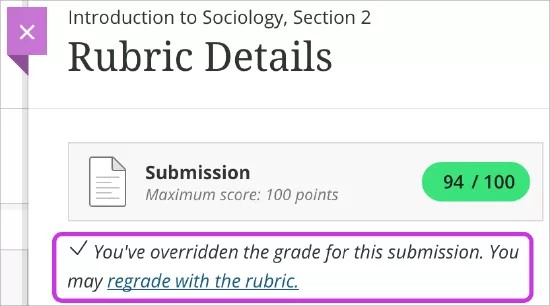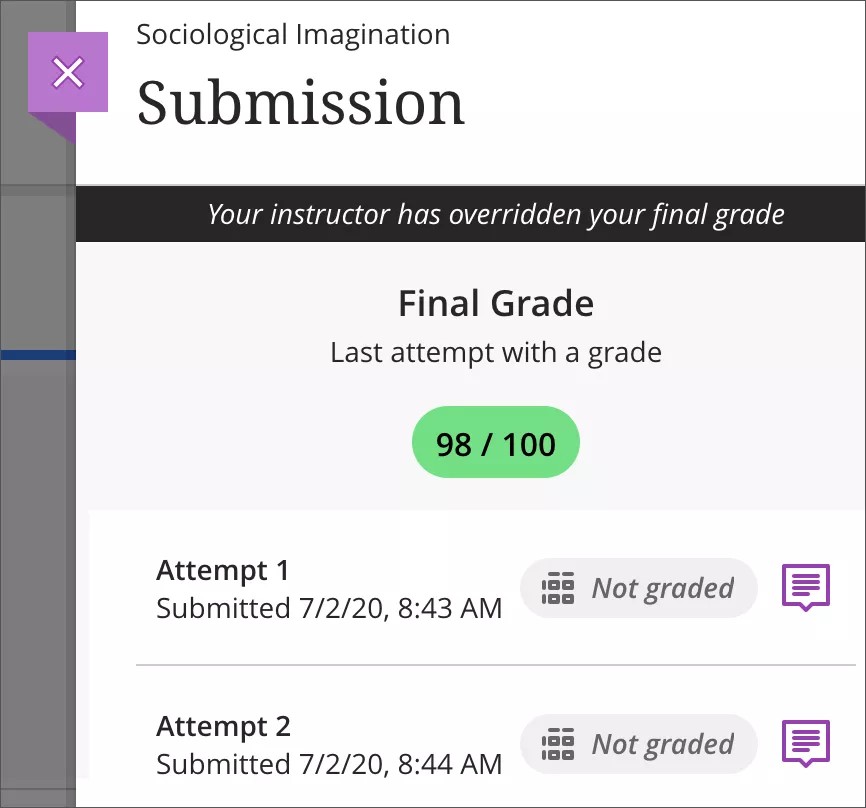Sua instituição controla quais ferramentas são disponibilizadas na Visão Original do Curso. O livro de notas e as rubricas estão sempre disponíveis para instrutores na Visão Ultra do Curso.
Substituir notas
As notas de substituição são notas que você atribui manualmente, por exemplo, se você digitar no quadro de notas no boletim de notas. Uma marcação de substituição aparece ao lado da nota.
No quadro de notas, você pode digitar um valor numérico que não tenha mais de 5 dígitos. Você pode incluir dois dígitos adicionais depois do ponto decimal.
Se você permitiu várias tentativas, quando você editar manualmente a nota final de um item, você estará atribuindo uma nota substituída.
Quando você publicar notas, os alunos poderão visualizá-las e os comentários que você forneceu. Todos os comentários sobre todas as tentativas, até mesmo as não avaliadas, são mostrados aos alunos.
Só será possível substituir a nota final, não as notas de cada tentativa. Uma nota substitutiva tem prioridade sobre todas as outras inserções de notas, inclusive tentativas enviadas por um aluno depois que você tiver atribuído uma nota substitutiva. Além disso, se você reavaliar uma pergunta, a pontuação reavaliada será aplicada à pontuação da tentativa. Se você alterar manualmente a nota para a avaliação no boletim de notas, a pontuação reavaliada não alterará a pontuação substitutiva.
Se você prosseguir para a avaliação de outra tentativa após alterar manualmente a nota final, a nota substitutiva ainda terá prioridade sobre a nota atribuída à segunda tentativa. Você pode descontar pontos após um aluno ter esgotado todas as tentativas ou ter ultrapassado a data de entrega.
Se você substituir uma nota com um critério de avaliação associado, a nota de substituição aparecerá no quadro de notas do critério de avaliação. Ao visualizar o conteúdo, o painel Detalhes do critério de avaliação informa que a nota foi substituída.
Você também pode substituir uma nota existente do critério de avaliação associado. Digite uma nova pontuação no quadro de notas do critério de avaliação. Você verá a mensagem de substituição no critério de avaliação e a marcação de substituição no boletim de notas. Embora você não possa usar o critério de avaliação agora, é possível expandir os critérios para ver as descrições.
No quadro de notas do critério de avaliação, você pode digitar um valor numérico que não tenha mais de 5 dígitos. Você pode incluir um dígito adicional depois do ponto decimal. A nota total do critério de avaliação será sempre arredondada para uma casa decimal.
Se você decidir que deseja alterar a nota e usar o critério de avaliação para atribuir notas, selecione reavaliar com critério de avaliação. O critério de avaliação fica ativo e você pode usá-lo para dar notas ao exercício. A nova nota aparece no boletim de notas e a marcação de substituição é removida.
Se você configurar uma nota geral para seu curso, será possível substituir o cálculo automático de notas. Vá para a visualização de grade do boletim de notas e clique dentro de uma célula de nota geral do aluno. Você pode inserir um novo valor ou escolher os registros de notas geral que configura no curso. A célula de notas fica em cinza para indicar que a nota foi substituída. Para desfazer a substituição, clique dentro da célula e selecione Desfazer substituição. A nota será revertida para o cálculo da nota geral que você configurou para o curso.
Saiba mais sobre como configurar a nota geral
Notas publicadas
Se você escolher publicar notas e depois substituí-las, as notas alteradas aparecerão para os alunos. Se você remover totalmente uma nota que publicou, os alunos não poderão mais ver a nota de um item. O item voltará para "não avaliado". Depois de atribuir novas notas, será necessário publicá-las novamente.
Visualização pelos alunos da nota substituída
Se você deixou comentários para várias tentativas, os alunos poderão ler o comentário de cada tentativa depois que você publicar as notas. Se você substituiu a nota final do item, uma mensagem aparecerá.